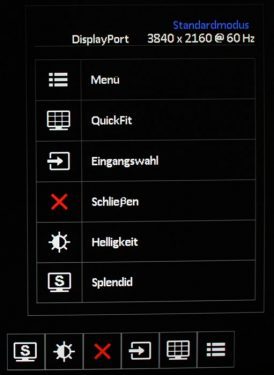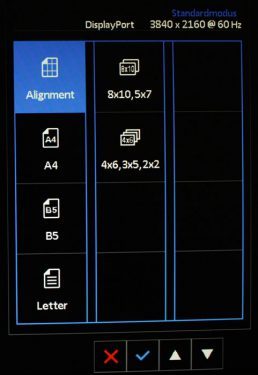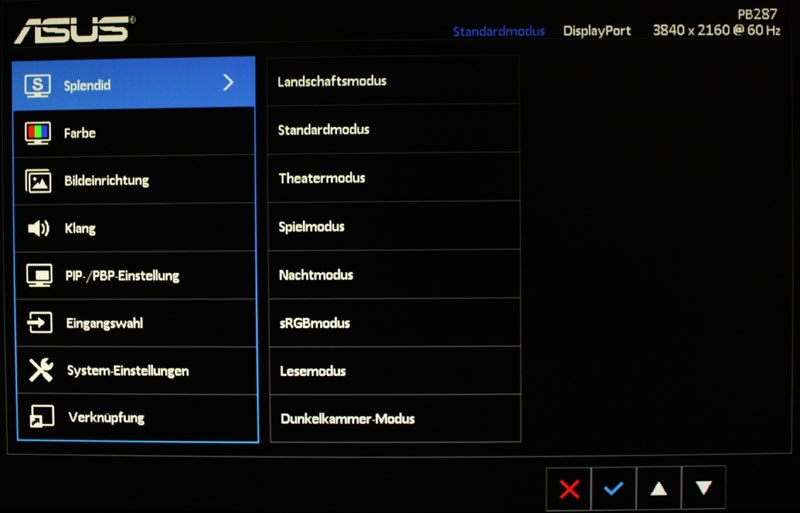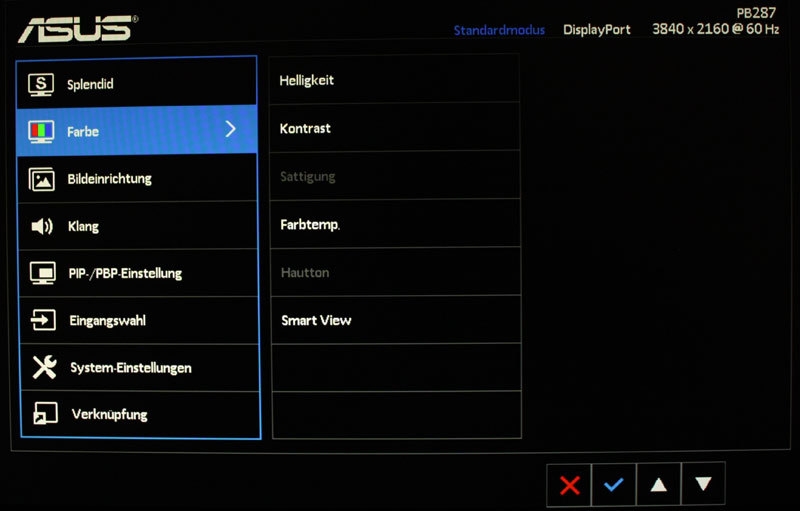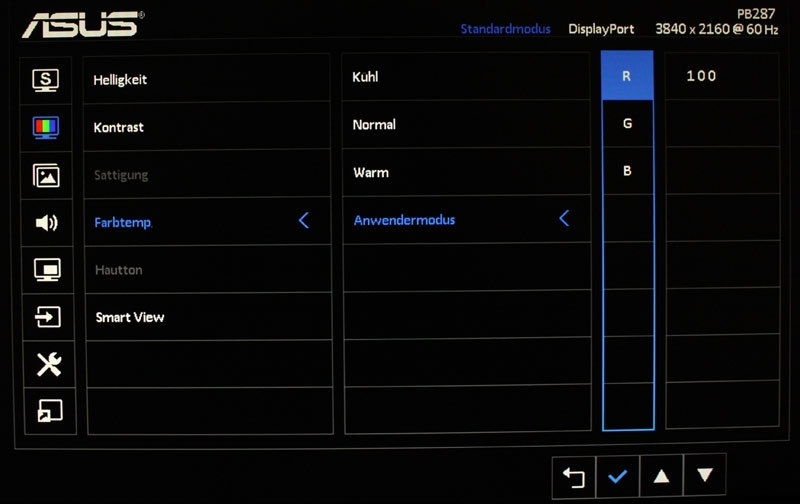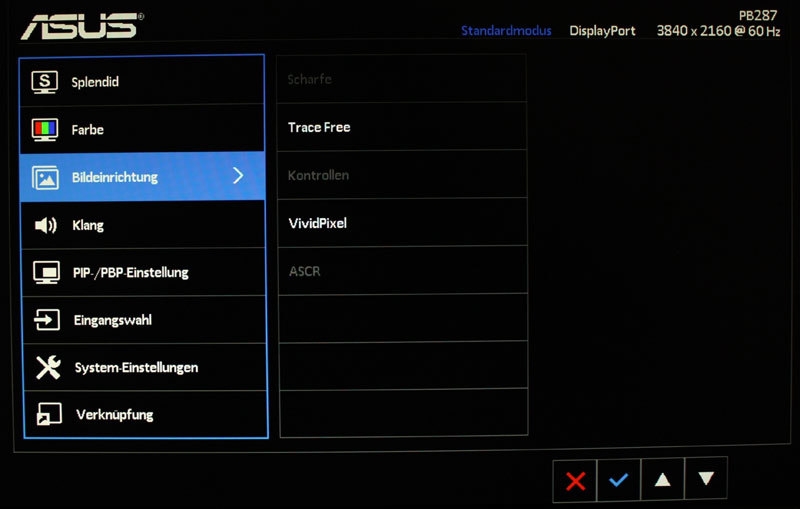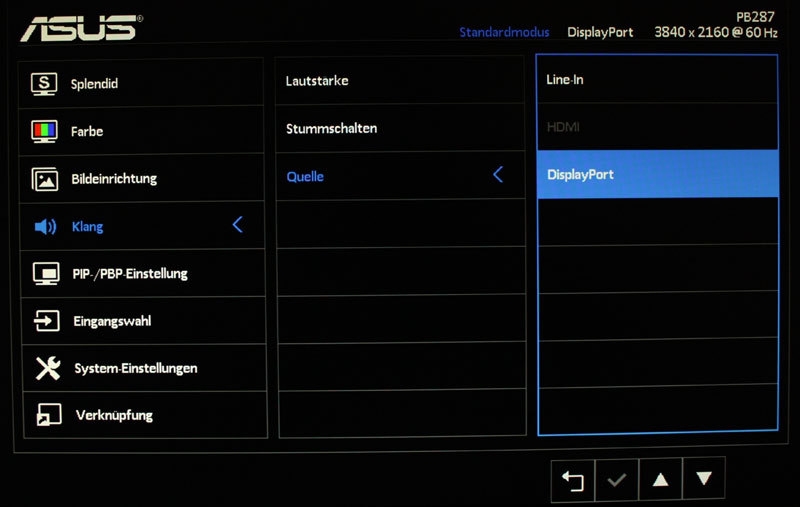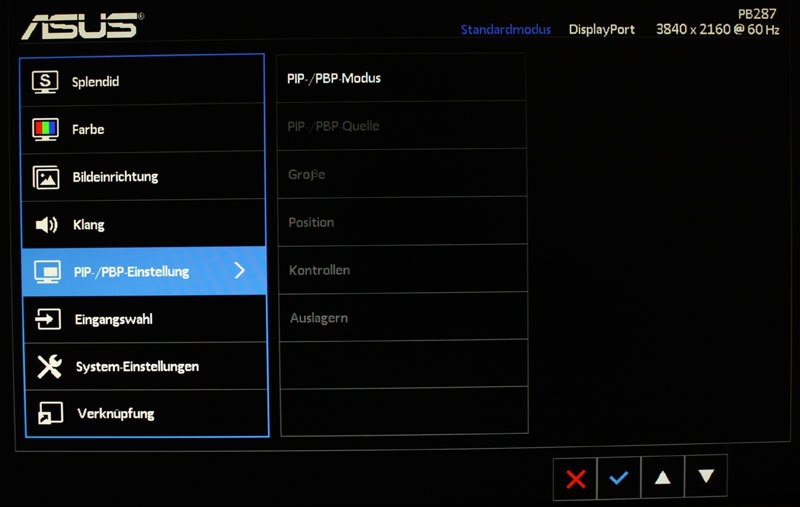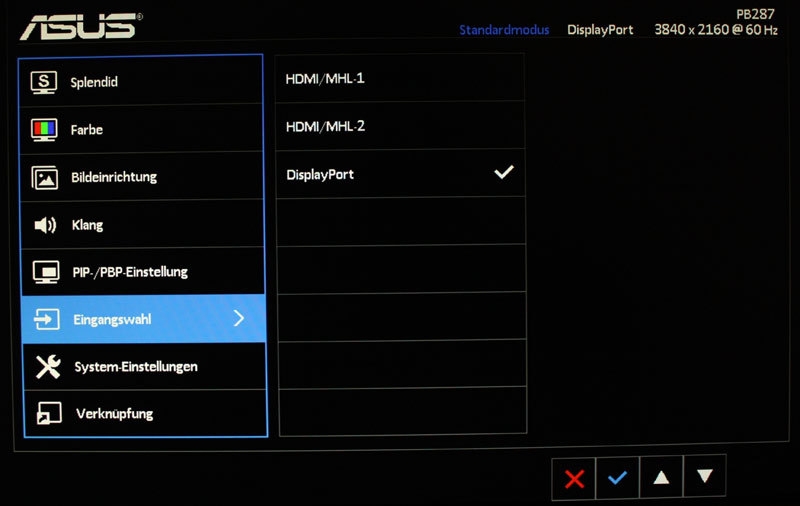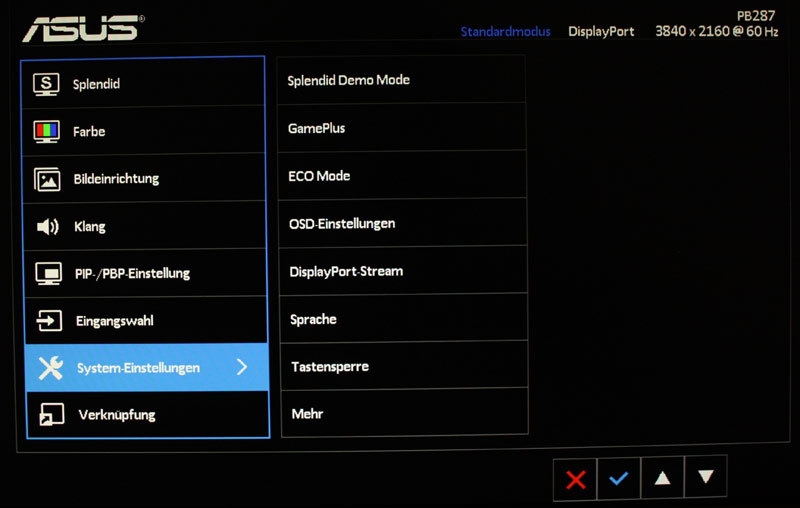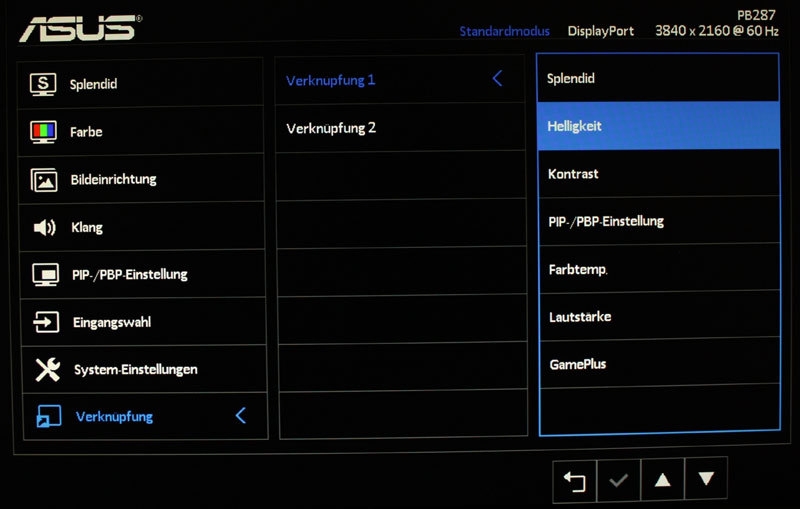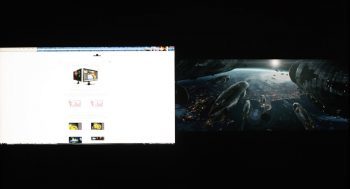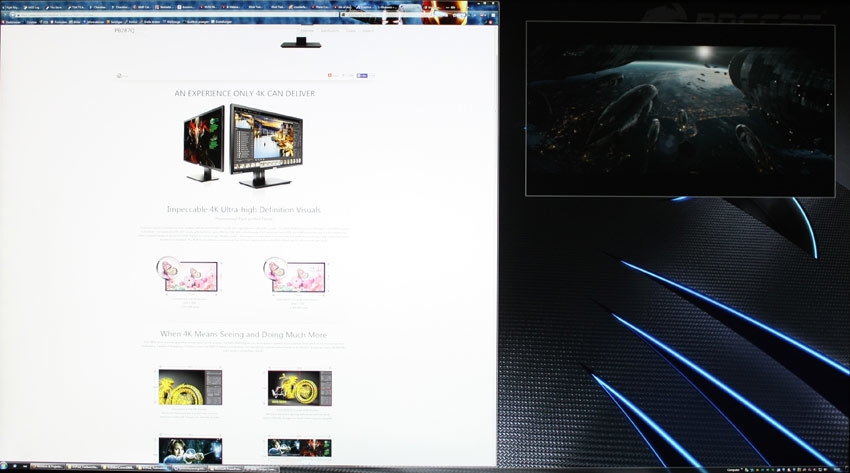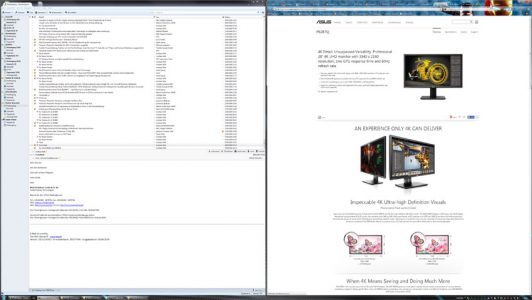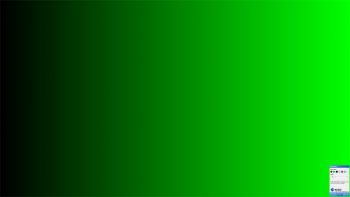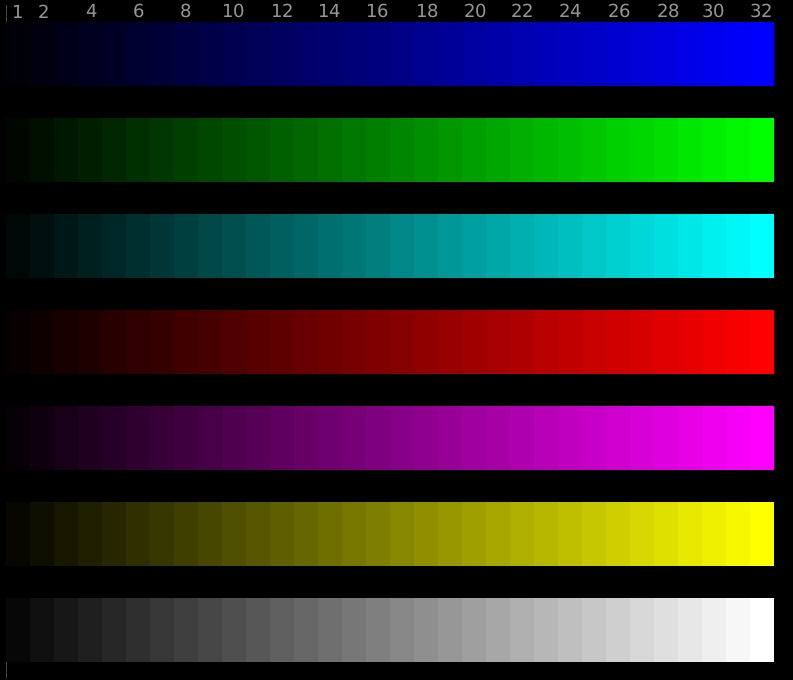OSD
Um das OSD des ASUS PB287Q zu öffnen muss irgendeine Bedientaste gedrückt werden. Egal welche Taste gedrückt wird, erscheint immer zuerst ein Einstiegsmenü. Danach kann der Anwender auswählen in welchen Bereich des OSDs er navigieren möchte. Die linken zwei Shortcuts neben dem X zum Verlassen des OSDs, sind individuell einstellbar.
Das OSD selbst ist dann in acht Kategorien gegliedert. Die jeweilige Zusammenführung von Funktionen ist sinnvoll gewählt, unter System-Einstellungen sind noch diverse zusätzliche Optionen des ASUS PB287Q zusammengefasst.
Zusatzfunktionen
Picture-by-Picture, Picture-in-Picture
Der ASUS PB287Q besitzt die Funktion zwei Signalquellen gleichzeitig anzeigen zu können. Es stehen die Optionen Bild-in-Bild und Bild-neben-Bild zur Verfügung. Die jeweilige Einstellung kann im OSD des Monitors gewählt werden. Bei der Bild-in-Bild Funktion kann außerdem die Größe und Position des Anzeigefensters verändert werden.
Damit die Inhalte bei der Bild-neben-Bild Anzeige nicht verzerrt dargestellt werden, lassen sich schwarze Balken am oberen und unteren Displayrand nicht vermeiden.
4K Auflösung
Die 4K Auflösung des ASUS PB287Q ist zwar keine klassische Zusatzfunktion, dennoch sei der extrem große Arbeitsplatz an dieser Stelle speziell erwähnt. Im Vergleich zur Full-HD Auflösung (1.920 x 1.080 Pixel) hat 4K – auch Ultra-HD genannt – eine viermal höhere Pixeldichte (157 PPI). Daher auch die Bezeichnung 4K.
Diese ausgesprochen hohe Pixeldichte sorgt für eine sehr scharfe Anzeige, nachteilig kann jedoch sein, dass Icons aber besonders Schrift bei dieser hohen Auflösung und nur 28 Zoll Bildschirmdiagonale extrem klein angezeigt werden. Schrift ist nur noch knapp 2 Millimeter groß und der übliche Sitzabstand zum Monitor muss deutlich verringert werden um noch etwas erkennen und lesen zu können.
In der Praxis sollte sich jeder Nutzer vorher gut überlegen zu welchem Zweck der Monitor benötigt wird. Insbesondere Nutzer die sehr viel Text lesen, programmieren oder mit Tabellen agieren, könnte die hohe Auflösung eventuell stören.
Im Betriebssystem kann der DPI-Wert zwar erhöht werden um eine bessere Lesbarkeit zu erreichen, dann aber wiederum verkleinert sich natürlich auch die Arbeitsfläche und letzten Endes hat man nichts gewonnen. Zumal kommt nicht jede Software einwandfrei damit zurecht. So richtig interessant wird eine 4K Auflösung wohl erst ab einer Bildschirmdiagonale jenseits von 30 Zoll.
Bildqualität
Beim ASUS PB287Q kommt ein 28 Zoll großes TN Panel zum Einsatz. Das Seitenverhältnis des Displays beträgt 16:9 und ist mit 3.840 x 2.160 Pixel aufgelöst. Für die indirekte Beleuchtung sorgt ein White-LED Backlight. Das Display ist seidenmatt entspiegelt wodurch Lichtreflexionen minimiert werden.
Als Werkseinstellung hat ASUS für den PB287Q den Bildmodus „Standard“ und als Farbtemperatur „Anwender“ gewählt. Die Helligkeit ist auf den Wert 90 Prozent und der Kontrast auf 80 voreingestellt. Der Schärferegler (VividPixel) steht auf 25.
Subjektiv wirkt die Darstellung gut und ist durch die extrem hohe Auflösung auch sehr scharf. Das Display punktet mit einer natürlichen Farbwiedergabe und gutem Kontrastverhältnis. Die Backlight-Helligkeit ist aber mit 264 cd/m² viel zu hell voreingestellt.
ASUS nennt im Datenblatt des PB287Q eine 10-Bit Farbansteuerung über den DisplayPort. Dennoch ist in Farbverläufen eine wenn auch nur sehr feine Streifenbildung (Banding) zu beobachten. Die Farbstufendarstellung gelingt dem ASUS PB287Q ebenfalls gut, lediglich bei den weißen Farbabstufungen kann der Monitor die höchsten beiden Stufen nicht mehr unterscheiden. Dithering (Bildrauschen in dunklen Farbverläufen) ist beim PB287Q nur sehr schwach ausgeprägt.
Obwohl die Anzeigequalität gut ist, lässt sich nicht verbergen, dass es sich um ein TN Panel handelt. Farbbrillanz und Kontrast können mit einem IPS Panel nicht ganz konkurrieren. Daran können auch die zahlreichen Bildmodi nichts ändern.
Unmittelbar nach dem Start des Betriebssystems ist uns aufgefallen, dass der Mauszeiger mit leichter Verzögerung reagiert. Ein Blick in den Grafikkartentreiber hat gezeigt dass die Bildwiederholfrequenz nur 30 Hz beträgt. Eine Änderung auf 60 Hz hatte auch eine Änderung der Auflösung auf 1.920 x 1.080 Pixel zur Folge.
Ursache dieses Verhaltens war, dass im OSD des ASUS PB287Q der DisplayPort-Stream werkseitig auf DP 1.1 eingestellt ist. Mit Änderung auf DP 1.2 erlaubt der Monitor dann auch bei nativer Auflösung eine 60 Hz Wiedergabe wenn dieser über ein DisplayPort-Kabel am PC angeschlossen ist. Über HDMI sind bei nativer Auflösung nur 30 Hz möglich.